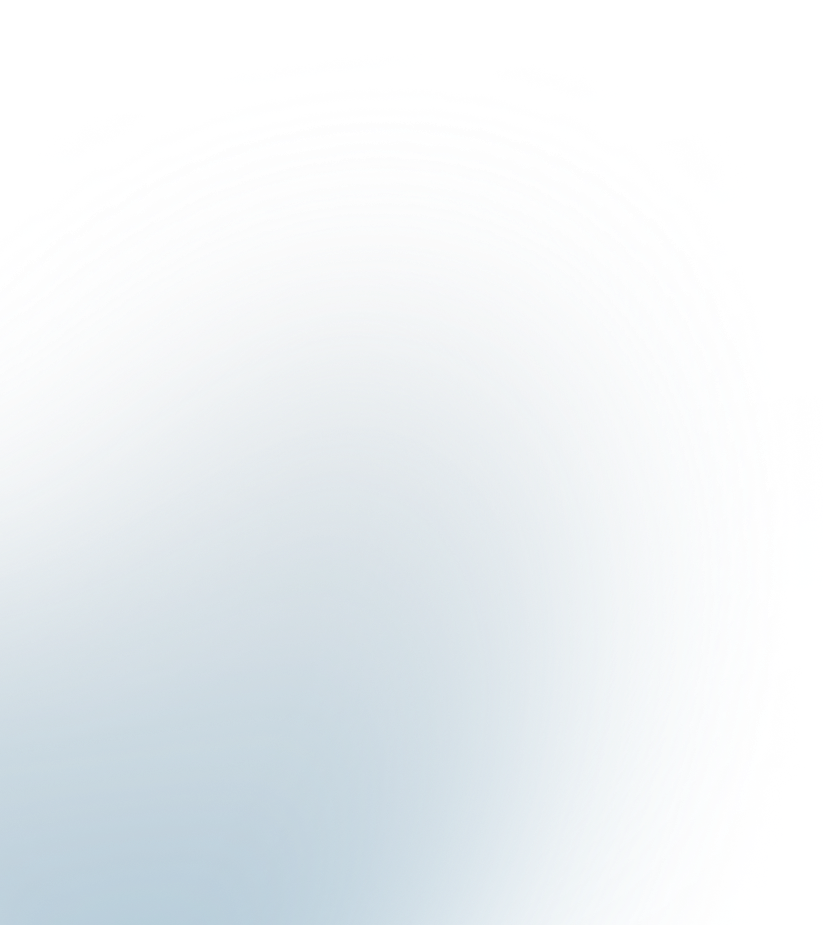
Die Suchmaschine „Spotlight“ rufst du einfach auf, indem du die Befehlstaste (oder Cmd-Taste) ⌘ und die Leertaste drückst.
Du hast noch nie etwas von Spotlight gehört? Dann empfehlen wir dir unseren Mac-Grundlagenkurs, dort stellen wir dir ausführlich sämtliche Funktionen vor.
Unserer Meinung nach einer der wichtigsten Mac-Kurzbefehle. Damit kannst du zwischen deinen geöffneten Programmen hin und her springen. Drücke einfach die Befehlstaste ⌘ und die Tab-Taste ⇥. Indem du die Shift-Taste ⇧ dazu nimmst, kannst du zurückspringen.
Drücke die Befehlstaste ⌘, die Shift-Taste ⇧ und 4. Damit verwandelt sich deine Maus in eine Art Fadenkreuz, mit den du einen beliebigen Ausschnitt des Bildschirms als Screenshot auswählen und speichern kannst. Mit der Kombination Befehlstaste ⌘, Shift-Taste ⇧ und 5 gelangst du zum Screenshot-Menü. Hier kannst du die verschiedensten Einstellungen vornehmen, wie z.B. den Speicherort deiner Screenshots, Bildschirmvideos aufzeichnen und vieles mehr.
Selbst die besten Anwendungen bleiben manchmal wortwörtlich stecken und lassen sich nicht mehr bedienen. Mit dem Shortcut Befehlstaste ⌘, Optionstaste ⌥ und Escape-Taste esc öffnet sich eine Übersicht all deine geöffneten Apps, in der deine eingefrorene App mit dem Status „reagiert nicht“ gekennzeichnet ist. Du kannst sie in diesem Menü sofort beenden.
Sind wir mal ehrlich, oft wollen wir nicht, dass andere sehen, was wir gerade am Mac machen, sei es, um ein vertrauliches Dokument oder die Suche nach einem Geburtstagsgeschenk für deine Kollegin zu verbergen. Statt deinen Mac panisch zuzuklappen, kannst du einfach die Befehlstaste ⌘ und H drücken und das Fenster, das du gerade geöffnet hast, verschwindet.
Damit bekommst du eine Vorschau auf deine Dateien, wie z.B. ein Word-Dokument, ohne diese direkt zu öffnen. Gehe dafür in den gewählten Ordner, wähle eine Datei aus und betätige die Leertaste. Damit kannst du nach der richtigen Datei suchen, wenn du z.B. mehrere Versionen einer Präsentation gespeichert hast, oder eine Preview von Musikdateien anhören. Dasselbe gilt für Videos, Kalkulationen und vieles mehr.
Du hast gerade eine Vielzahl an Fenstern geöffnet und möchtest nicht jedes einzeln aufrufen und schließen? Drücke Optionstaste ⌥ und schließe ein Fenster, dann schließen sich automatisch auch alle anderen. Oder du drückst Optionstaste ⌥, Befehlstaste ⌘ und W und gelangst zum selben Ergebnis.
Öffne den Papierkorb und drücke die Tastenkombination Befehlstaste ⌘, Shift-Taste ⇧ und Backspace ⌫. Damit leerst du den gesamten Papierkorb.
Du benötigst mehr Platz auf deinem Bildschirm? Drücke Optionstaste ⌥, Befehlstaste ⌘ und D.
Ein unumstrittener Effizienz-Favorit! Mit Control ⌃ und den Pfeiltasten kannst du zwischen allen Fenstern in Vollbildansicht hin- und herwechseln.
Wir hoffen, unsere Top 10 Mac-Shortcuts helfen dir im Workflow!
Du bist voll im Flow? Der Komplettkurs macOS der mcademy-Kursakademie bietet dir einen umfassenden Überblick über die Basisfunktionen von macOS.
Unterstützend zu diesem Tutorial kannst du dir unser dazugehöriges Youtube-Video ansehen, in dem unser Trainer Daniel dich Schritt für Schritt durch die einzelnen Schritte führt. Wir posten dort regelmäßig Shorts, die unsere Online-Grundlagenkurse zu iPhone, Mac, iPad und iCloud ergänzen und dir eine kleine Vorschau auf unsere Lerninhalte und unseren „Unterrichts“-Stil geben, der sich so gar nicht nach Unterricht anfühlt.
Als Vorgeschmack auf unseren Mac-Onlinekurs präsentieren dir die Top 10 Mac-Shortcuts aus unserem Grundlagenkurs, die das Arbeiten am Computer nicht nur einfacher, sondern auch unterhaltsamer machen. Wir haben die eine handverlesene Auswahl der besten Mac-Shortcuts zusammengestellt, um mit einfachen Tastenkombinationen schneller und effizienter arbeiten zu können.
Die Anleitungen eignen sich perfekt für jeden, vom Mac-Anfänger bis zum erfahrenen Nutzer – diese Shortcuts sind echte Game-Changer!
